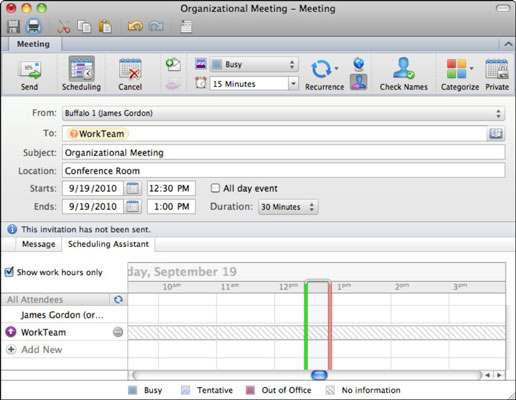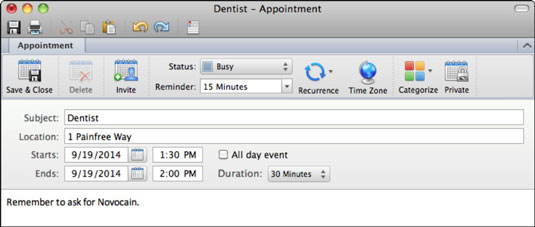Outlook 2011 för Mac har två typer av händelser som du kan lägga till i din kalender: möten och möten. Möten är evenemang som inte involverar andra människor eller schemaläggning av rum och/eller resurser. Möten involverar mer än en person, och schemaläggning av ett rum eller annan resurs kan vara inblandat.
Säg att du har en händelse som du behöver lägga till i din Outlook 2011-kalender. Utför följande steg för att lägga till denna händelse:
(Valfritt) Klicka på knappen Visa datum på fliken Hem på menyfliksområdet.
Om ditt evenemang kommer att inträffa i en framtida månad, klicka på rullningsknapparna för att snabbt gå vidare till månaden och välj sedan ett datum från popup-kalendern. Alternativt kan du använda kalenderinlägget under menyfliksområdet.

Klicka på Möte eller Möte på fliken Hem.
Fyll i fälten Ämne, Plats, Start och Slut. Välj en längd från popupmenyn Varaktighet. (Valfritt: Markera kryssrutan Heldagshändelse för händelser som pågår hela dagen.)
(Valfritt) När du arbetar med möten och möten, använd de ytterligare alternativen efter behov.
Klicka på Skicka (för ett möte) eller Spara och stäng (för ett möte).
Mötes- eller mötesdialogrutan stängs och inbjudna kommer att få ett e-postmeddelande i standardkalenderformat.
För att redigera din händelse, öppna händelsens fönster igen genom att dubbelklicka på händelsen i Outlook-kalendern.
När du väljer en händelse i din Outlook-kalender visar bandet en lila flik som heter Möte eller Möte. Klicka på den lila fliken för att visa de menyfliksalternativ som är lämpliga för att arbeta med ditt evenemang.